ArcGIS Desktop License Manager 로의 연결 실패를 해결할 수 없나요?
License Manager로의 연결 실패 문제 해결 방법
문제
Desktop을 설치한 후 ArcGIS Administrator(9.X에서는 Desktop Administrator)에서
License Manager로 연결하고자 서버 PC 아이피 또는 이름을 입력하고 확인 버튼을 눌렀을 때
“_____ is an invalid hostname. Please enter a valid hostname.” 에러 메시지가 뜨는 경우
해결방안
1. License Manger와 ArcGIS for Desktop이 동일한 PC에 설치된 경우
1-1. ArcGIS Administrator에서 License Manager 설정 시 ‘localhost’로 입력하면 문제 해결 가능
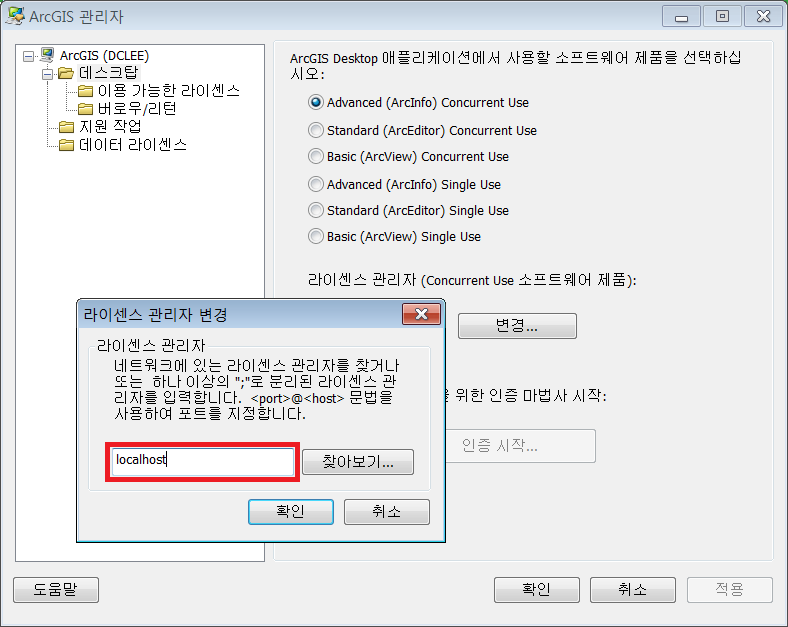
1-2. License Manager가 설치된 서버 PC에 방화벽이 차단되었는지 확인
(서버 PC에서 제어판> Windows 방화벽으로 들어가서 방화벽이 모두 해제로 설정. 만약 특정 포트만 열어두길 원한다면 ‘AGD_License Manager연결을 위한 Windows방화벽포트 예외처리방법’ 기술자료 참고)
1-3. ‘localhost’로도 연결이 안되면, PC 장비 명 또는 PC의 IP 정보 입력
2. License Manger와 ArcGIS Desktop이 각각 다른 PC에 설치된 경우
2-1. License Manager가 설치된 PC에서 방화벽이 차단되었는지 확인
(서버 PC에서 제어판> Windows 방화벽으로 들어가서 방화벽이 모두 해제로 설정. 만약 특정 포트만 열어두길 원한다면 ‘Windows방화벽포트 예외처리방법’ 기술자료 참고)
2-2. ArcGIS for Desktop이 설치된 PC에서 아래의 작업 수행
a. C:\Windows\System32\drivers\etc 경로에서 ‘hosts’ file을 메모장으로 열기
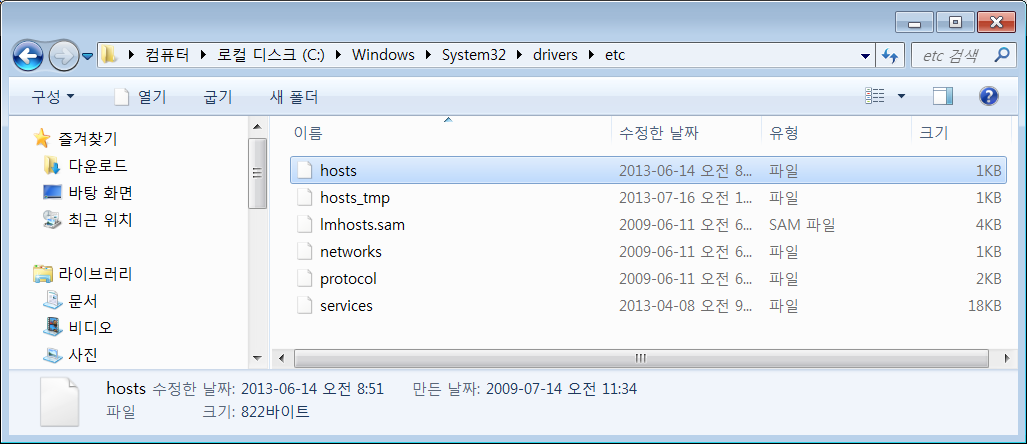
b. 아래와 같이 “# ::1 localhost” 밑에 ‘<서버 PC의 IP>한칸띄고<서버 PC 명>’을 입력
– 여기서 설정한 서버 PC명은 실제 서버의 host 이름이 아니어도 되지만, 한글이 안 들어가도록 주의
# localhost name resolution is handled within DNS itself.
# 127.0.0.1 localhost
# ::1 localhost
10.10.10.100 arcgislms
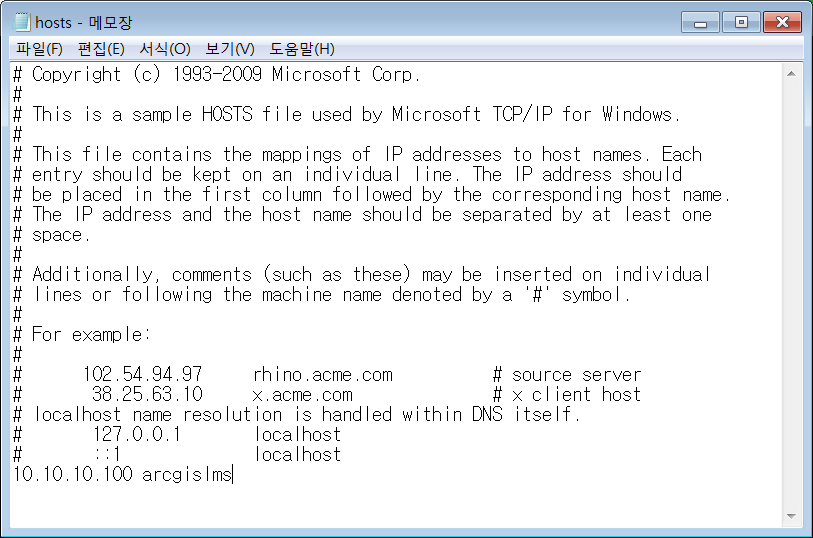
(만약 저장권한이 없거나 다른 이름으로 저장하라고 하면, 메모장 위에서 우클릭 후 ‘관리자 권한 실행’하여 ‘hosts’ file을 열고 위 B항목 작업을 다시 수행)
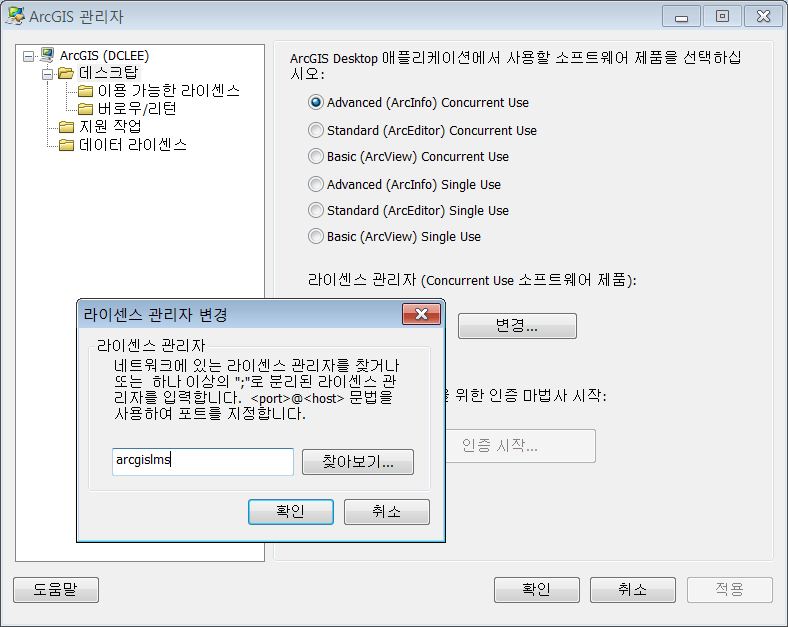
http://support.esri.com/en/bugs/nimbus/TklNMDgxNjk4 에서도 확인 가능 합니다.





